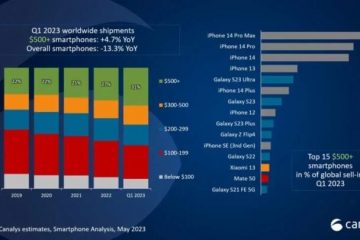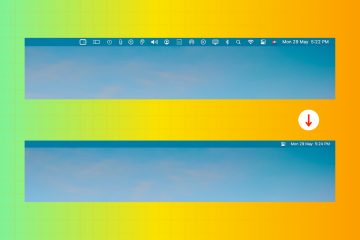Apple wird My Photo Stream im Juli 2023 abschalten, neue Uploads werden nicht mehr akzeptiert. Erfahren Sie, was zu tun ist und wie Sie Ihre Originale speichern, um sie zu behalten.
Medien, die vor dem 26. Mai in „Mein Fotostream“ hochgeladen wurden, sind 30 Tage lang verfügbar. Neue Uploads sind ab dem 26. Mai 2023 nicht mehr zulässig. Bis zum 26. Juli 2023 wird Ihr „Mein Fotostream“ gelöscht.
My Photo Stream wird am 26. Mai 2023 eingestellt
My Photo Stream ist ein kostenloser Dienst, der in den Anfängen von iCloud eingeführt wurde und darauf ausgelegt ist, die neuesten 1.000 Bilder 30 Tage lang in iCloud zu speichern.
Apple hat angekündigt, dass My Photo Stream am 26. Mai 2023 eingestellt wird und stattdessen iCloud-Fotos als bevorzugte Methode zum Synchronisieren Ihrer Bilder und Videos verwendet wird.
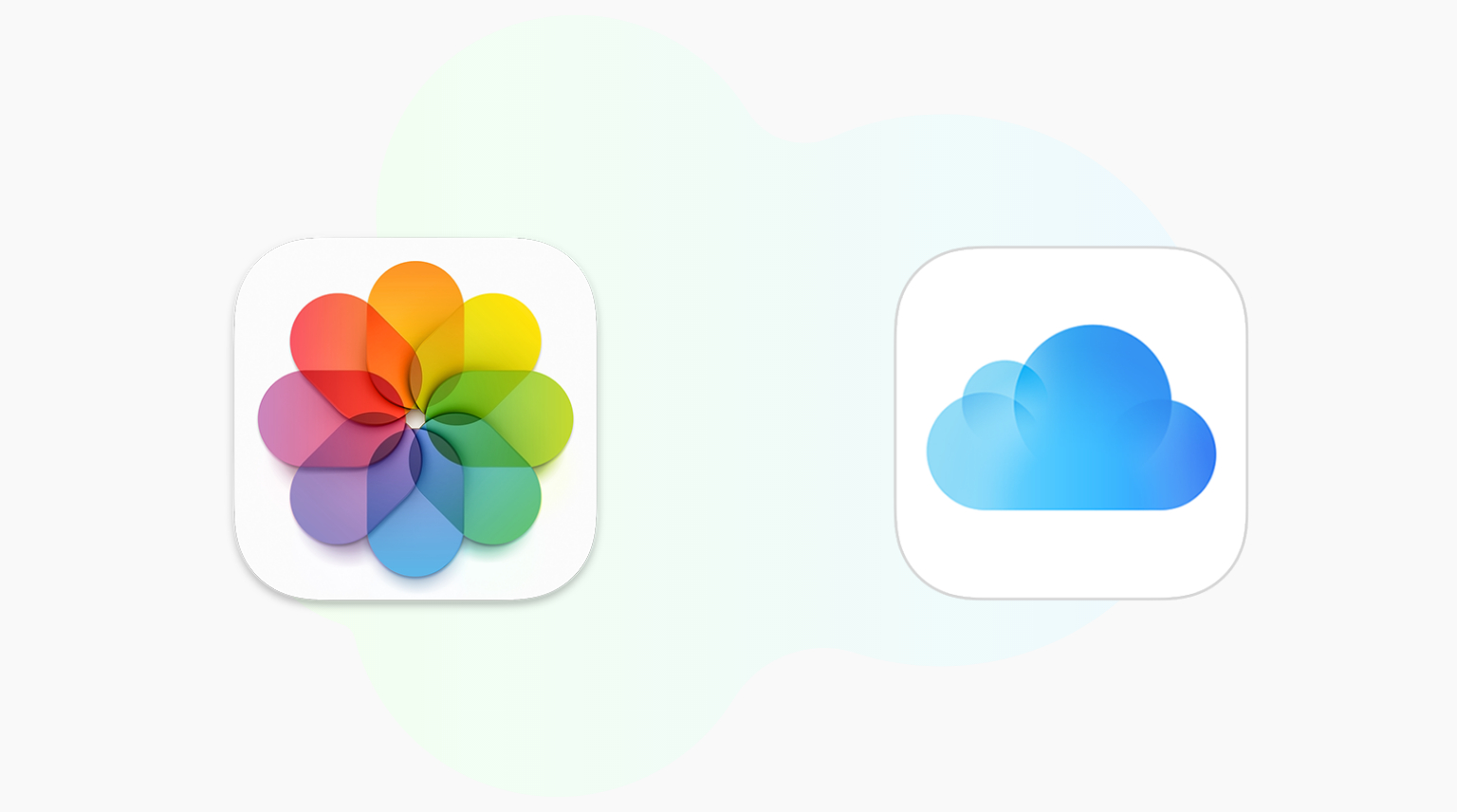
„Die Fotos in „Mein Fotostream“ sind bereits auf mindestens einem Ihrer Geräte gespeichert“, heißt es im Supportdokument von Apple und fügt hinzu: „Solange Sie das Gerät mit Ihren Originalen haben, gehen bei diesem Vorgang keine Fotos verloren.“
Sie möchten Bilder in „Mein Fotostream“ in der Fotobibliothek auf jedem Gerät speichern Geräte, die nicht über die Originale verfügen. Oder noch besser: Aktivieren Sie iCloud-Fotos, um Ihre Fotos und Videos auf allen Ihren Geräten zu synchronisieren.
So speichern Sie Bilder in „Mein Fotostream“
Wählen Sie ein oder mehrere Bilder in „Mein Foto“ aus Streamen Sie Alben in der Fotos-App auf Ihrem iPhone, iPad oder Mac und speichern Sie sie dann über das Menü „Teilen“ in Ihrer Bibliothek.
Öffnen Sie die Fotos-App auf Ihrem iPhone, iPad oder Mac. Klicken Sie auf die Registerkarte Alben, öffnen Sie das Album Mein Fotostream und berühren Sie die Schaltfläche Auswählen (iPhone/iPad) oder öffnen Sie das Album Mein Fotostream-Album (Mac). Berühren Sie die Bilder, die Sie behalten möchten, klicken Sie dann auf die Schaltfläche Teilen und wählen Sie Bild speichern (iPhone/iPad) oder klicken Sie bei gedrückter Befehlstaste auf Bilder und Videos im Album „Mein Fotostream“ und einfach Ziehen Sie sie in Ihre Bibliothek (Mac), um sie zu behalten.
Um iCloud-Fotos zu verwenden, aktivieren Sie „Fotos“ in den iCloud-Einstellungen auf Ihrem iPhone, iPad und Mac und befolgen Sie dann die Anweisungen. Nach der ersten Synchronisierung, die je nach Größe Ihrer Bibliothek Stunden oder Tage dauern kann, können Sie über Ihr iPhone, iPad, Mac und Apple TV auf Ihre Fotos und Videos zugreifen.
Auch Sie Sie können auf jedem Computer über einen Webbrowser auf iCloud-Fotos zugreifen und sie mithilfe von iCloud für Windows mit einem Windows-PC synchronisieren.